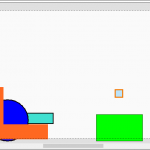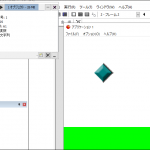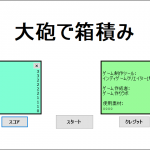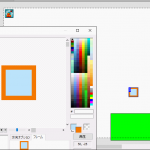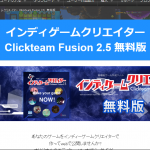今回は、「大砲で[箱]を発射する」イベントを作成していきたいと思います。
この記事では、大砲に[特殊なギミック]も追加します。
[箱]の発射
最初に、[箱]を発射するイベントを作成していきます。
イベントを新規作成して、
条件に「Zキーを押した時」を、アクションに「オブジェクトを作成」を追加します。
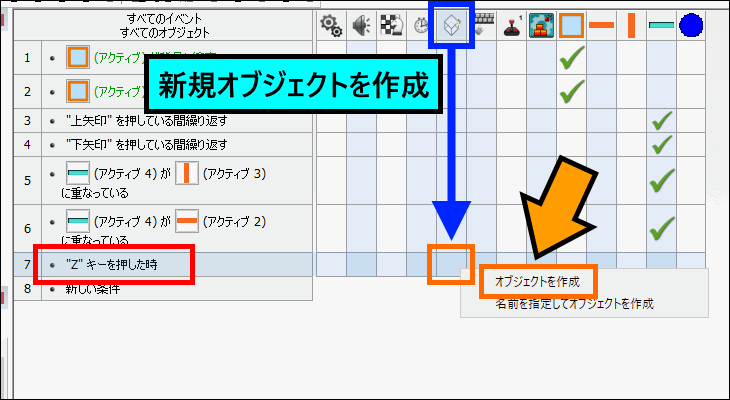
「オブジェクトを作成」を使用して、砲塔に設定した「アクションポイント」に[箱]を作成します。
設定方法は、以下の通りです。
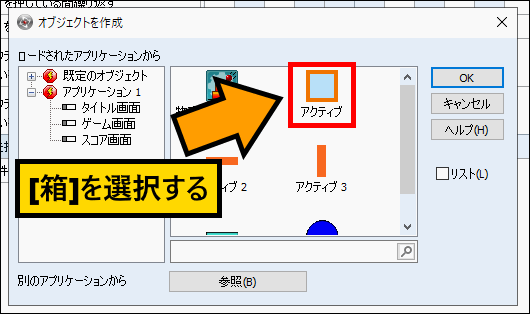
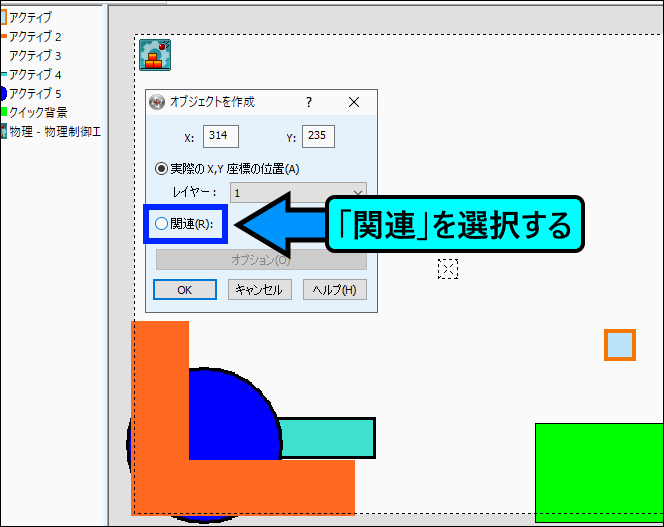
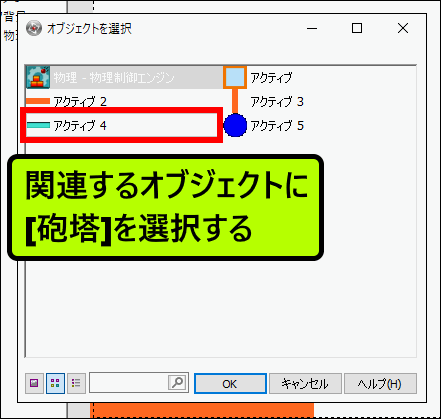
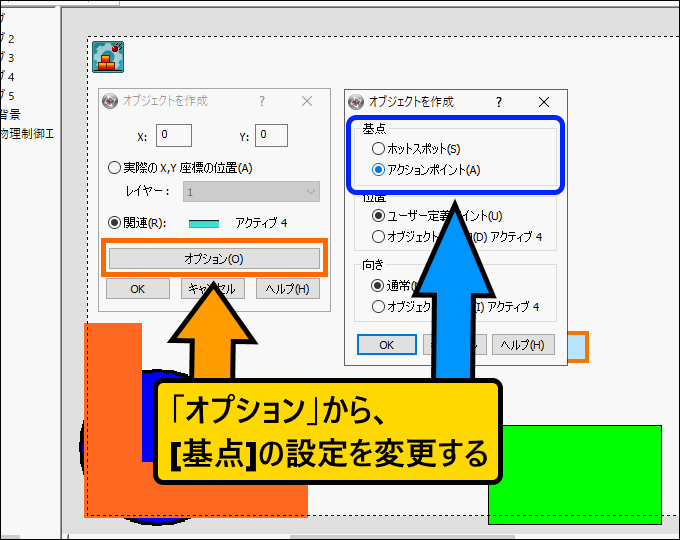
設定が上手く反映されない場合があるので、何回かやり直す必要があります。
その後、[箱]の向きを「砲塔の向き」に変更してから、[箱]に「仮の速度」を設定します。
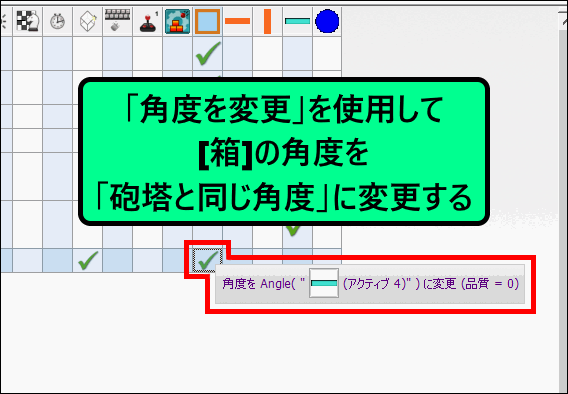
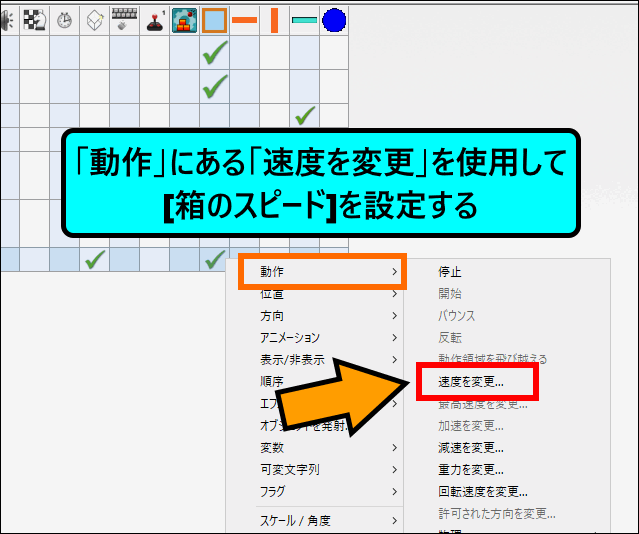
これで、Zキーを押したら[箱]が発射されるようになります。
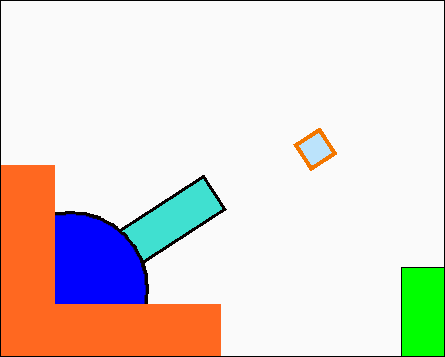
「パワーゲージ」の作成
[箱]を発射できるようになりましたが、現在の時点では常に一定の速度で発射されます。
そこで、「パワーゲージ」を用意して、
「Zキーを押し続ける間はパワーを溜めて、Zキーを離すと発射する」イベントを作成していきます。
まず、ゲーム画面に[ライフ]を作成して、大砲の近くに配置します。
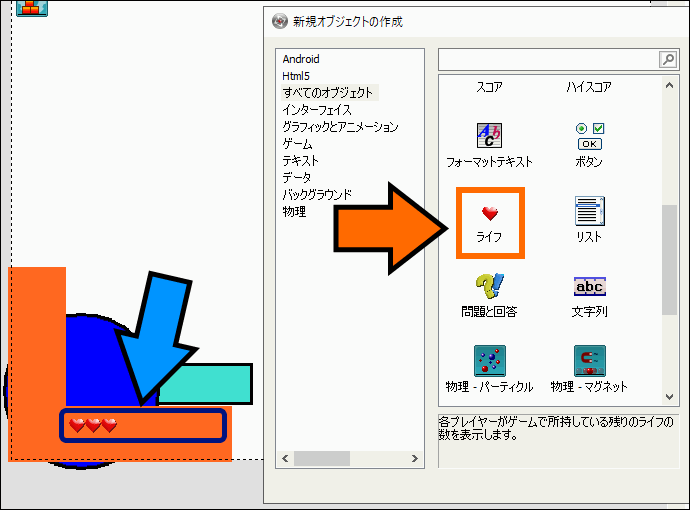
この[ライフ]を「パワーゲージ」の代わりにするので、
画像を「単色の長方形」に変更します。
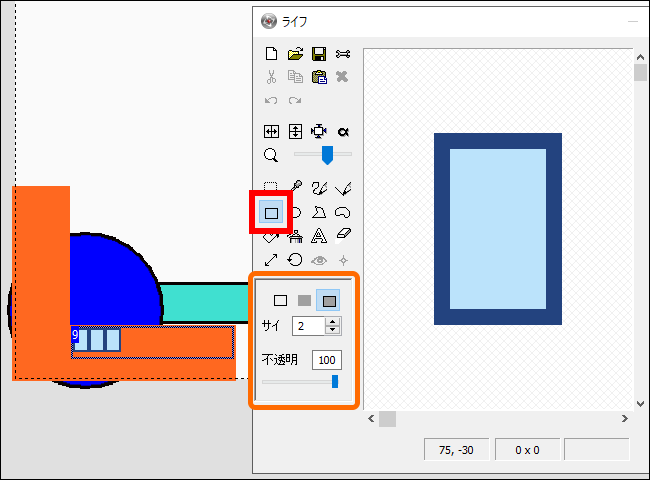
[ライフ]を用意したら、もう1つのイベントを作成して、
条件に「Zキーを押している間」を追加します。
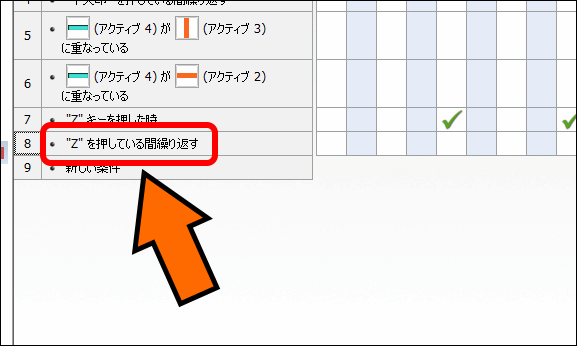
そして、アクションで[ライフ]の数を1つだけ増やします。
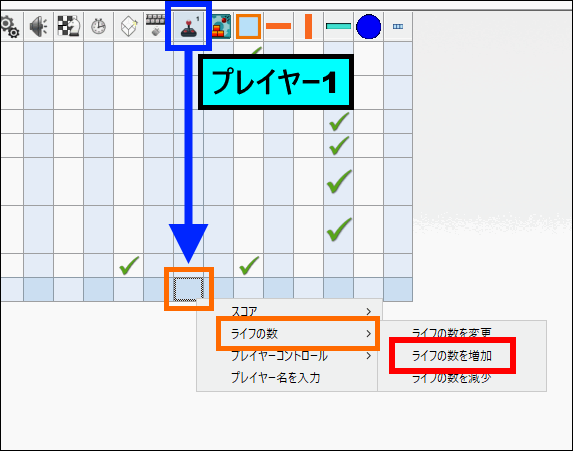
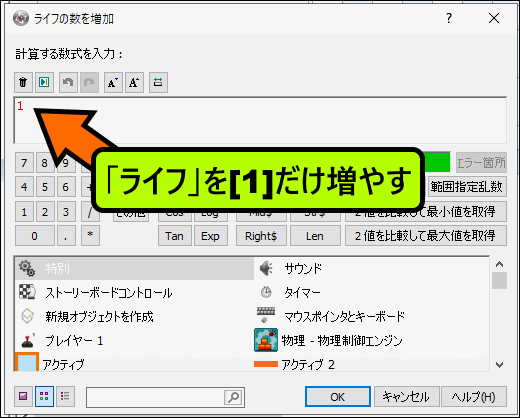
このままだと[ライフ]の増加スピードが速すぎるので、
「一定間隔」を使用して[実行間隔]を設定します。
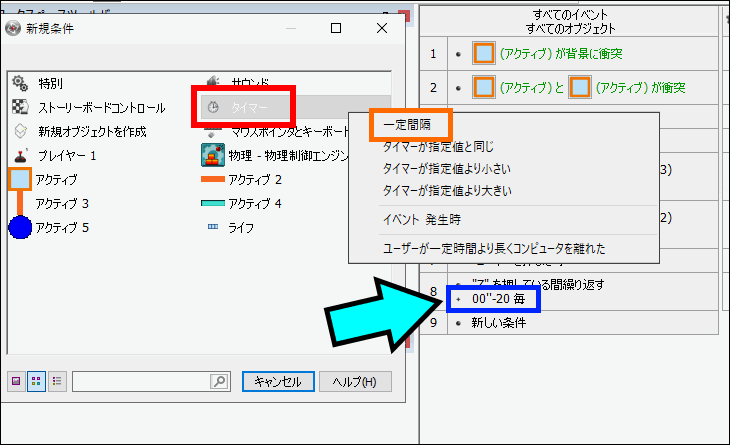
また、[ライフ]が際限なく増えるのを防ぐために、
[ライフ]が「10より上」の時に「0」に戻すイベントも作成します。
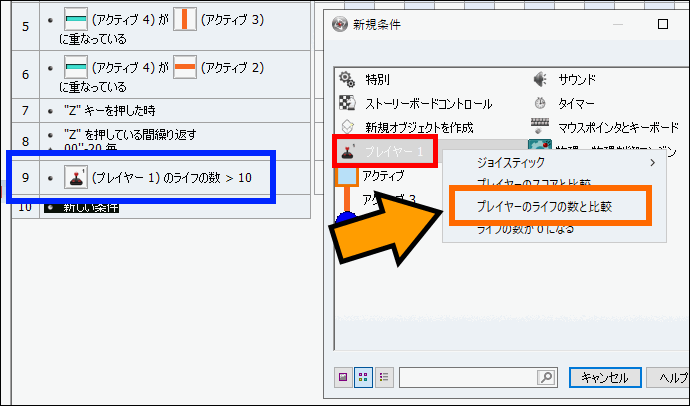
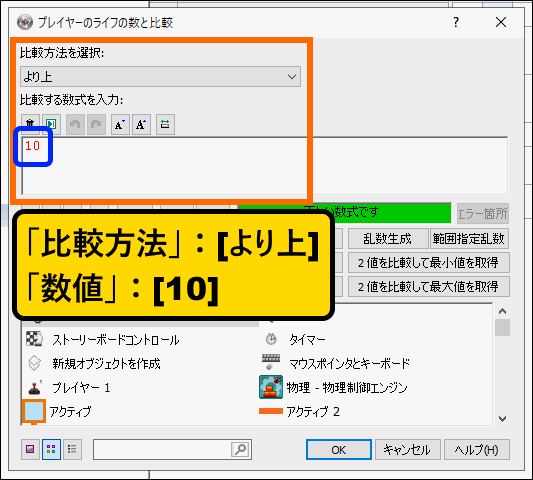
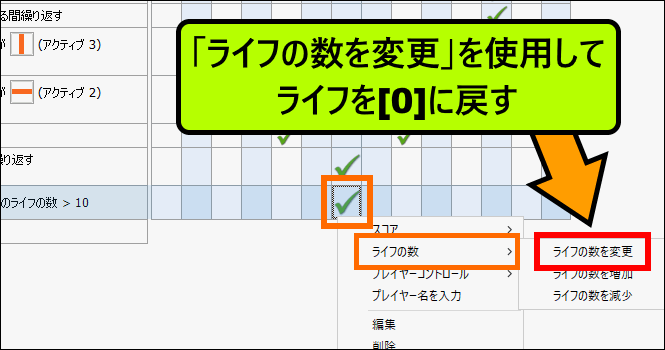
その後、先ほど作成した「箱を発射」イベントの条件を
「Zキーを押していない間」に変更します。
この条件は、「~を押している間」を右クリックして[条件反転]すると設定できます。
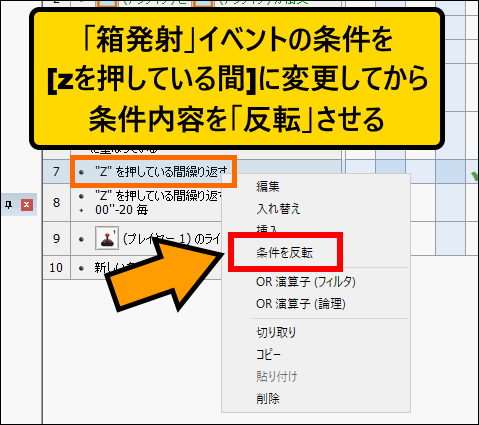
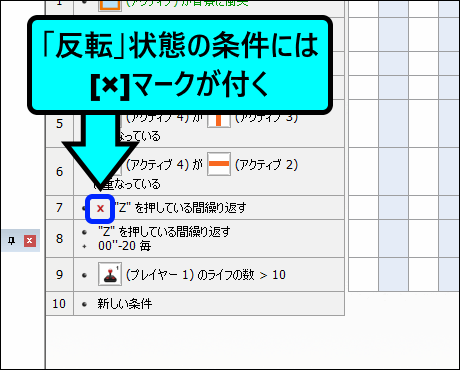
また、発射時の[速度]を「[ライフ数]×8」に設定変更します。
[計算方法]や[数値]を変えると、発射速度の調整ができます。
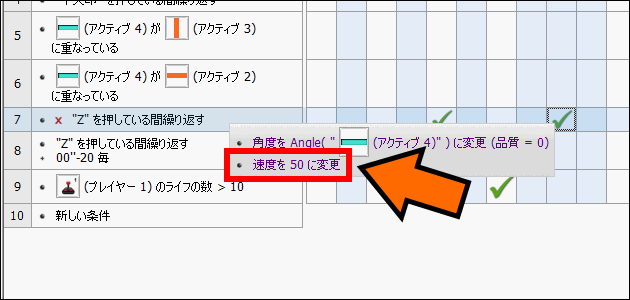
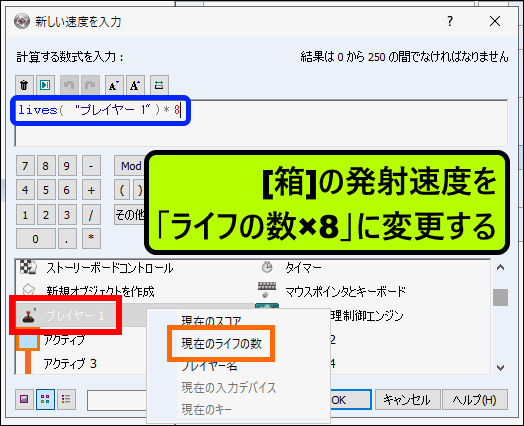
発射した後に[ライフ]の数を「0」に戻せば、「パワーゲージ」イベントの作成は完了です。
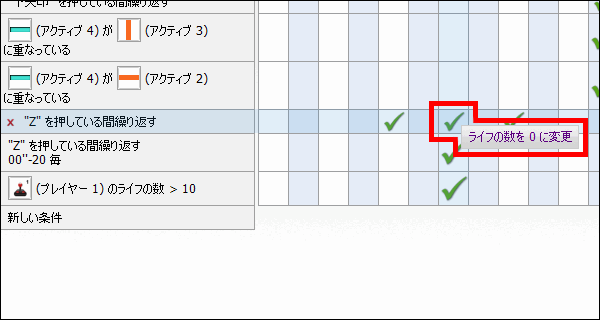
ただし、このままの状態だと通常時も[箱]が生成されます。
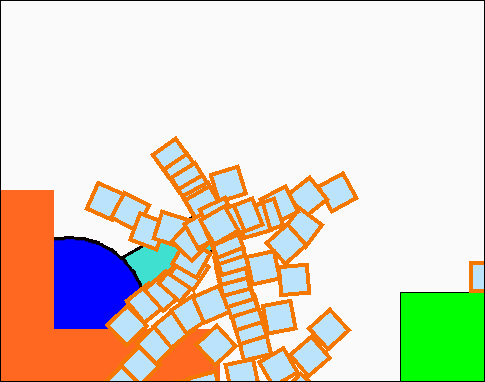
なので、パワーを溜めるイベントに、
[砲身]オブジェクトの「フラグ0」を[有効]にするアクションを追加します。
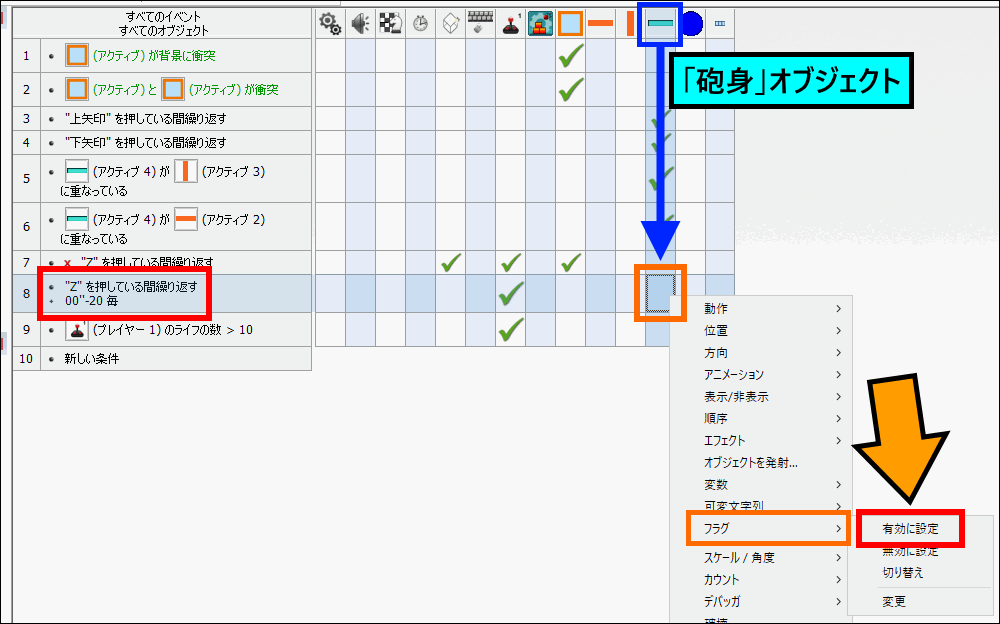
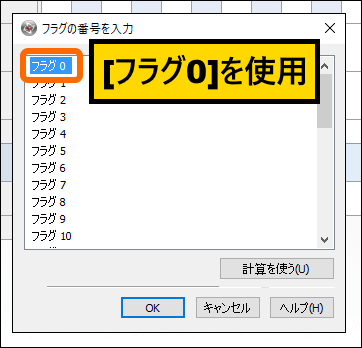
箱を発射するイベントには、
「フラグ0が[有効]」という条件と 「フラグ0を[無効]に戻す」アクションを追加します。
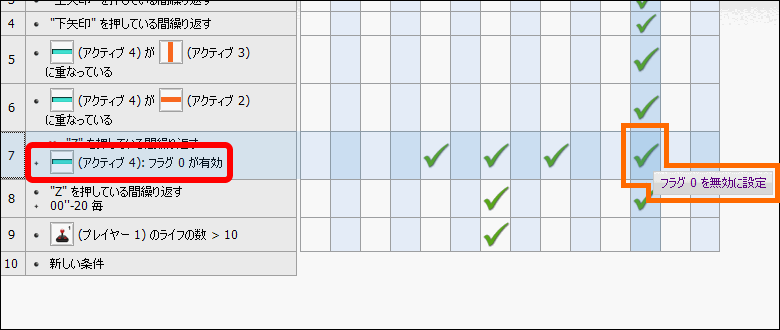
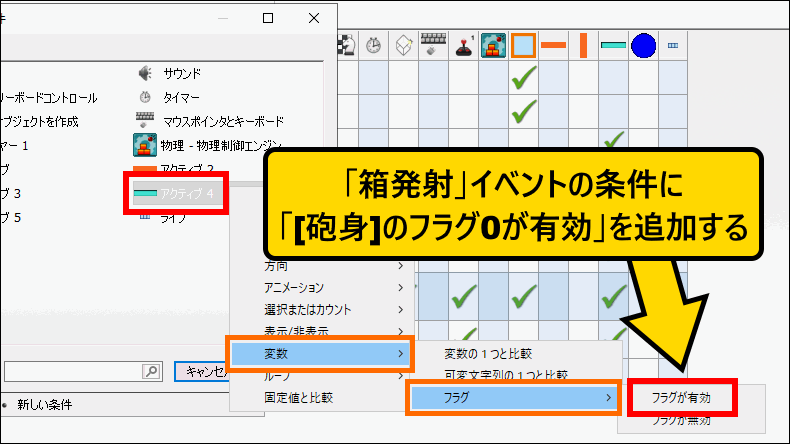
テストプレイしてみて問題なく[箱]が発射されたら、[箱]の発射イベントは完成です。
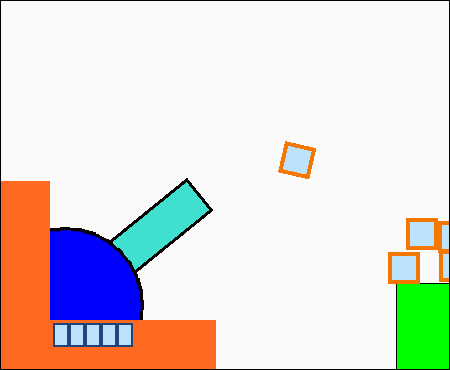
次回
今回は、「大砲で[箱]を発射する」イベントの作成をしました。
[イベントにある機能]や[オブジェクトの特性]を上手く利用すれば、
「他のゲームでよく見かけるギミック」も簡単に作成することができます。
次回は、「制限時間」の作成をしていきます。